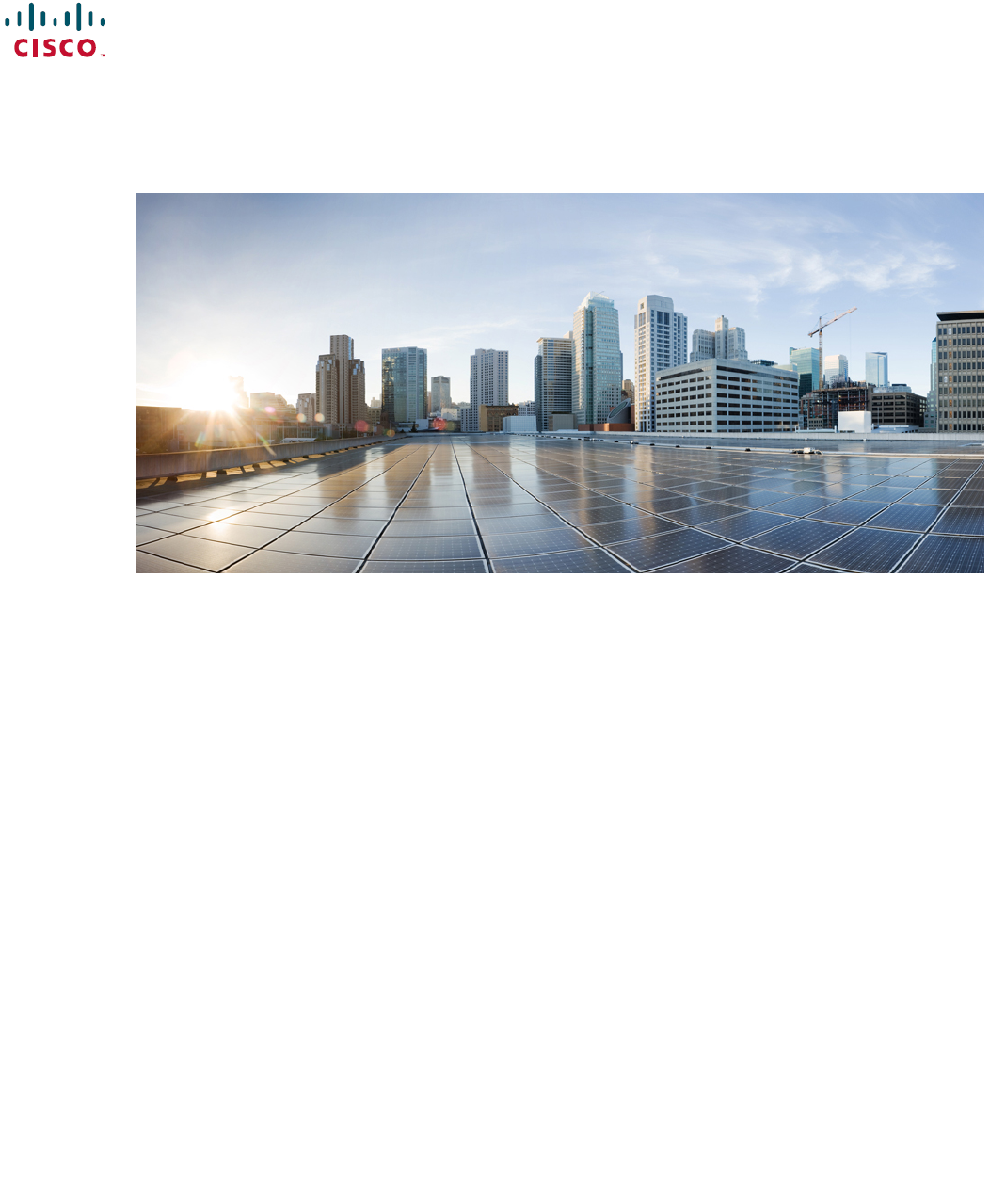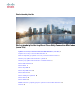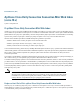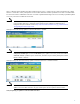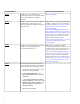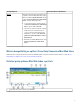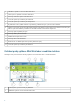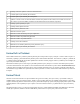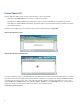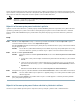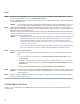Stručná úvodní příručka Stručná úvodní příručka k aplikaci Cisco Unity Connection Mini Inbox (verze 10.x) Aplikace Cisco Unity Connection Connection Mini Web Inbox (verze 10.
Revised: March 25, 2015, Aplikace Cisco Unity Connection Connection Mini Web Inbox (verze 10.x) Vydáno 1. listopadu 2013 O aplikaci Cisco Unity Connection Mini Web Inbox Aplikace Cisco Unity Connection umožňuje doručovat HTML upozornění na nové hlasové zprávy koncovým uživatelům pomocí serveru SMTP. Tato upozornění lze odeslat pomocí serveru SMTP ve formátu HTML vloženém v e-mailu. Správce může uživatelům přiřadit šablonu nebo jim povolit výběr šablony.
Správce a uživatelé mohou obdržet upozornění a přehrávat hlasové zprávy v podporovaných e-mailových klientech jak v režimu IPv4 tak i v režimu IPv6. Adresy URL aplikace Connection Mini Web Inbox odeslané prostřednictvím e-mailu ve formátu HTML lze otevřít v libovolném z režimů IPv6 nebo IPv4 v závislosti na položce DNS konfigurované na serveru DNS pro přeložení aplikace Cisco Unity Connection do režimu IPv6 nebo IPv4.
Postup konfigurace Související témata a dokumentace Krok 1 Matrice kompatibility Ujistěte se, že jste si přečetli matrici kompatibility aplikace Connection Mini Web Inbox a máte požadovaný prohlížeč a platformu. Krok 2 Ujistěte se, že máte nainstalované podepsané certifikáty SSL pro přístup k hlasovým zprávám prostřednictvím aplikace Connection Mini Web Inbox.
Postup konfigurace Krok 5 Související témata a dokumentace Pokud při odpovídání nebo přeposílání zprávy v aplikaci Connection Mini Web Inbox poprvé kliknete na tlačítko Spustit nahrávání, zobrazí se okno Nastavení přehrávače Adobe Flash Player. Proveďte následující kroky: 1 V nastaveních ochrany osobních údajů v okně Nastavení přehrávače Adobe Flash Player vyberte možnost Povolit.
2 Odhlášení z aplikace Connection Mini Web Inbox. 3 Otevře zprávu v aplikaci Connection Web Inbox. 4 Zobrazuje informace aplikace Mini Web Inbox. 5 Uvádí, že zpráva byla označena jako soukromá. 6 Uvádí, že zpráva byla označena jako zabezpečená. 7 K přehrávání zvuku využívá mikrofon a reproduktory počítače nebo jiné výchozí zvukové zařízení. 8 Aplikace Connection vám zavolá kvůli nahrání záznamu nebo přehrání zvuku na linku, kterou zadáte do textového pole.
3 Zobrazuje informace aplikace Connection Mini Web Inbox. 4 Uvádí, že zpráva byla označena jako soukromá. 5 Uvádí, že zpráva byla označena jako zabezpečená. 6 Aplikace Connection vám zavolá kvůli nahrání záznamu nebo přehrání zvuku na linku, kterou zadáte do textového pole. Mluvit a poslouchat můžete prostřednictvím sluchátka telefonu nebo hlasitého odposlechu. 7 Zobrazuje počet nepřečtených zpráv. 8 Zobrazuje další a předchozí funkci. 9 Změnit hlasitost přehrávání zvuku.
Funkce Odpovědět Uživatel může odpovědět na hlasovou zprávu pomocí libovolné z akcí uvedených níže: • Kliknutí na odkaz Odpovědět, který je zobrazen v e-mailovém upozornění • Odpověď pomocí tlačítka Počítač, pokud přistupujete k aplikaci Connection Mini Web Inbox prostřednictvím počítače • Odpověď pomocí tlačítka Telefon za předpokladu, že používáte aplikaci Connection Mini Web Inbox prostřednictvím počítače nebo mobilního telefonu Poznámka: Pokud vnější volající zanechá hlasovou zprávu, uživatel nebude mít
Zpráva odpovědi automaticky převezme vlastnost původní zprávy (naléhavé, zabezpečené nebo soukromé). Pokud byla původní zpráva soukromá, zabezpečená nebo soukromá a zabezpečená, bude odpověď také stejného typu. Uživatel má zakázáno upravovat nebo poskytovat soukromé a zabezpečené vlastnosti z aplikace Connection Mini Web Inbox. Poznámka Nahrávání v systému MAC OS je podporováno pouze pomocí funkce nahrávání a přehrávání z telefonu. Nahrávání z počítače není podporováno.
Postup Krok 1 Klikněte na odkaz Odpovědět uvedený v e-mailovém upozornění nebo klikněte na tlačítko Odpovědět v aplikaci Connection Mini Web Inbox. Otevře se okno Odpovědět na zprávu. Pole Pro a Předmět společně s vlastnostmi zprávy budou převzaty od nadřazené hlasové zprávy. Uživatel nemá možnost tato pole připojit či upravit.
• Kliknutí na odkaz Odpovědět všem, který je zobrazen v e-mailovém upozornění • Odpověď pomocí tlačítka Počítač, pokud přistupujete k aplikaci Connection Mini Web Inbox prostřednictvím počítače • Odpověď všem pomocí tlačítka Telefon za předpokladu, že používáte aplikaci Connection Mini Web Inbox prostřednictvím počítače nebo mobilního telefonu Poznámka: Pokud vnější volající zanechá hlasovou zprávu, uživatel nebude mít možnost Odpovědět všem.
Poznámka Nahrávání v systému MAC OS je podporováno pouze pomocí funkce nahrávání a přehrávání z telefonu. Nahrávání z počítače není podporováno. Používání odkazu Odpovědět všem pro hlasovou zprávu pomocí nahrávání z počítače Aplikace Connection Mini Web Inbox v počítači podporuje možnost odpovědi všem příjemcům hlasové zprávy, která využívá mikrofon a reproduktory počítače či jiné výchozí zvukové zařízení.
Pole Pro a Předmět společně s vlastnostmi zprávy budou převzaty od nadřazené hlasové zprávy. Uživatel nemá možnost tato pole připojit či upravit. Pole Kopie a Skrytá kopie nebudou z aktuální zprávy převzata. Poznámka Krok 2 Chce-li uživatel využít možností Přidat kopii a/nebo Přidat skrytou kopii, musí použít aplikaci Cisco Unity Connection Web Inbox, protože tyto možnosti nejsou v aplikaci Connection Mini Web Inbox dostupné.
• Přeposlání zprávy pomocí tlačítka Telefon za předpokladu, že používáte aplikaci Connection Mini Web Inbox prostřednictvím počítače nebo mobilního telefonu Obrázek 5: Okno Předat dál v počítači Obrázek 6: Okno Předat dál v mobilním telefonu V závislosti na možnosti vybrané v okamžiku přehrávání zprávy může uživatel přeposílat hlasovou zprávu nahráváním z počítače nebo pomocí funkce nahrávání a přehrávání mobilního telefonu.
Přeposílání hlasové zprávy pomocí nahrávání z počítače Aplikace Connection Mini Web Inbox v počítači podporuje možnost Počítač k přeposlání hlasové zprávy, která využívá mikrofon a reproduktory počítače či jiné výchozí zvukové zařízení. Pokud přistupujete k aplikaci Connection Mini Web Inbox v mobilním telefonu, nebude možnost Počítač dostupná, protože mobilní mini přehrávač podporuje pouze funkci nahrávání a přehrávání v telefonu.
Pole Předmět společně s vlastnostmi zprávy se automaticky vyplňuje na pozadí. Uživatel nemá možnost toto pole připojit či upravit. Poznámka Chce-li uživatel využít možností Přidat kopii a/nebo Přidat skrytou kopii, musí použít aplikaci Cisco Unity Connection Web Inbox, protože tyto možnosti nejsou v aplikaci Connection Mini Web Inbox dostupné. Krok 2 Do pole Pro zadejte e-mailovou adresu, na kterou chcete zprávu přeposlat.
• Kliknutí na tlačítko Označit jako nepřečtené v aplikaci Connection Mini Web Inbox Obrázek 7: Okno Označit jako nepřečtené v počítači Obrázek 8: Okno Označit jako nepřečtené v mobilním telefonu Chcete-li hlasovou zprávu označit jako nepřečtenou, postupujte následovně: Postup Klikněte na odkaz Označit jako nepřečtené uvedený v e-mailovém upozornění nebo klikněte na tlačítko Označit jako nepřečtené v aplikaci Connection Mini Web Inbox. Zpráva bude označena jako nepřečtená.
Chcete-li odstranit hlasovou zprávu, proveďte následující: Postup Klikněte na odkaz Odstranit uvedený v e-mailovém upozornění nebo klikněte na tlačítko Odstranit v aplikaci Connection Mini Web Inbox. Pokud správce nakonfiguroval možnost Zpráva týkající se odstranění zpráv bez ukládání do složky odstraněných položek v šabloně Třída služby, zobrazí se zpráva s dotazem, zda chcete hlasovou zprávu trvale odstranit.
Důležité informace o podpoře typů zpráv v aplikaci Connection Mini Web Inbox Aplikace Connection Mini Web Inbox podporuje hlasové a naléhavé zprávy. Nicméně HTML upozornění a mini přehrávač nepodporují následující typy zpráv: • Zprávy o odbavení • Fax • Přepis • Upozornění kalendáře Omezení Omezení aplikace Connection Mini Web Inbox: • Zařízení iPhone podporuje pouze záznam do délky 210 sekund.
© 2013 Cisco Systems, Inc. All rights reserved.
Americas Headquarters Cisco Systems, Inc. San Jose, CA 95134-1706 USA Asia Pacific Headquarters Cisco Systems (USA) Pte. Ltd. Singapore Europe Headquarters Cisco Systems International BV Amsterdam, The Netherlands Cisco has more than 200 offices worldwide. Addresses, phone numbers, and fax numbers are listed on the Cisco Website at www.cisco.com/go/offices.